使用U盘升级Windows 7的详细步骤和方法分享
- 王林转载
- 2023-12-30 08:33:34953浏览
当觉得xp系统使用起来不是那么合适了的时候,就可以选择将自己的系统升级更好的系统版本,而很多的用户都会选择系统之家的系统,为此今天就带来了系统之家如何用优盘xp升级win7详细介绍,帮助你们操作。
系统之家如何用优盘xp升级win7:
1、下载U启动软件,然后最好是准备一个10GB的U盘进行制作。
2、打开U启动软件,选择自己插入的U盘,然后点击“开始制作”。
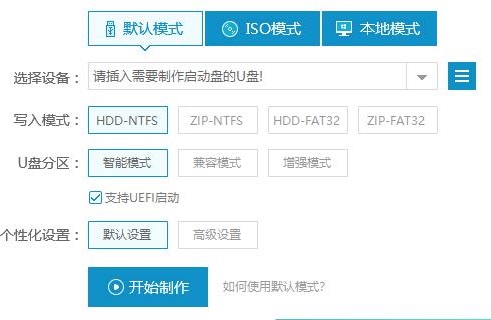
3、在给出的系统中,选择自己想要的系统并等待初始化安装。
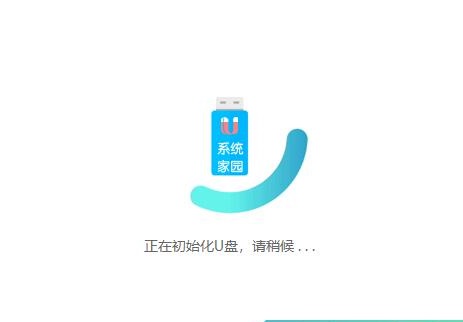
4、然后会弹出提示,注意保存备份U盘中重要数据,然后点击确定。
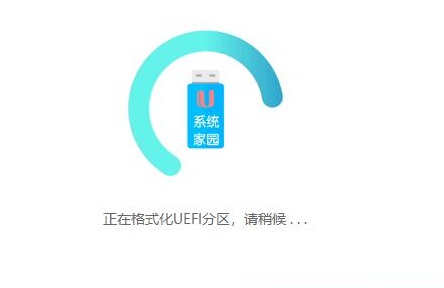
5、制作完成以后,会弹出成功提示,点击确定。
6、然后重启电脑,电脑开机的时候,按下F2/F10进入系统界面。选择“代表U盘的USB”选项。
ps:每种电脑主板型号不一样,进入系统界面的按键也不同。
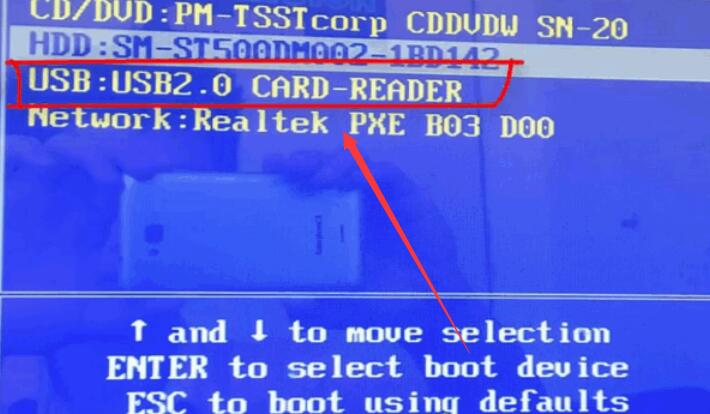
7、然后会打开U启动界面,选择列表中的“win7系统”。
8、然后选择你下载的系统进行安装,点击安装即可。
9、选择盘符的时候,默认选择C盘。然后点击选择“开始安装”。
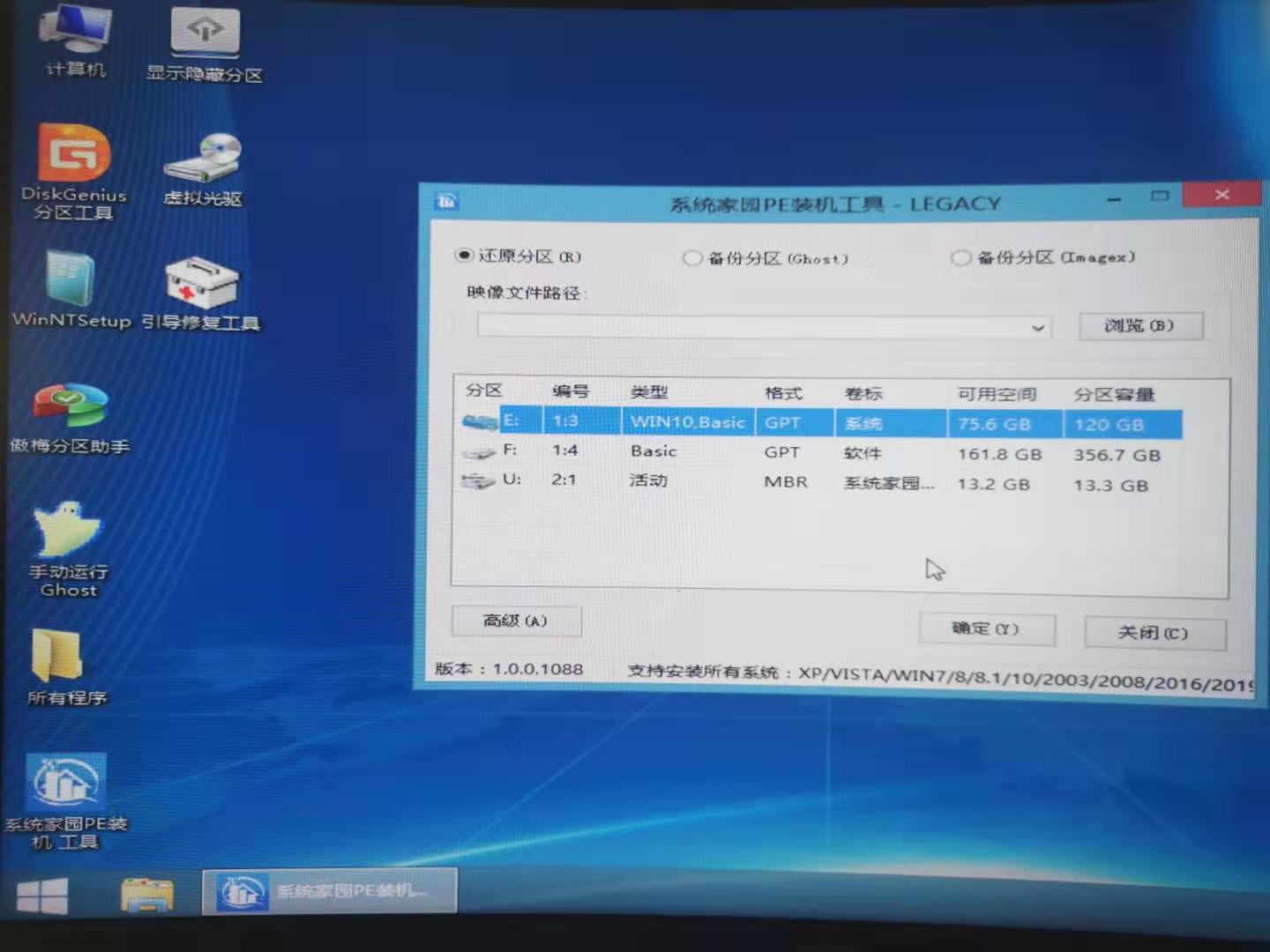
10、稍作等待后,安装完成,拔出U盘,重启电脑就完成了哦。
以上是使用U盘升级Windows 7的详细步骤和方法分享的详细内容。更多信息请关注PHP中文网其他相关文章!
声明:
本文转载于:somode.com。如有侵权,请联系admin@php.cn删除

